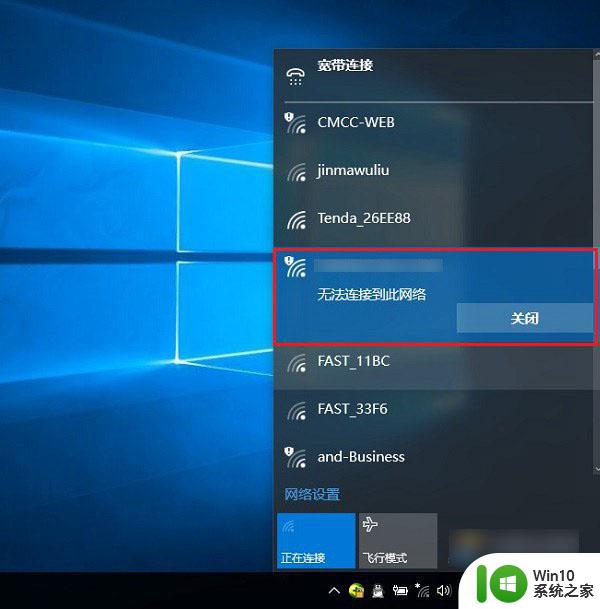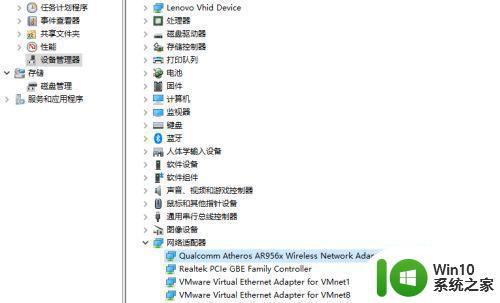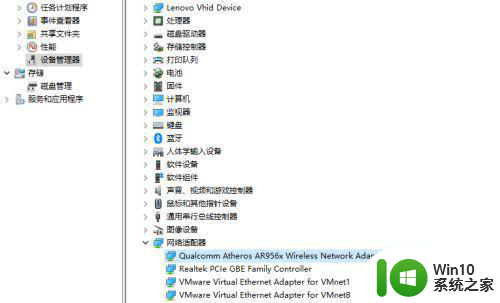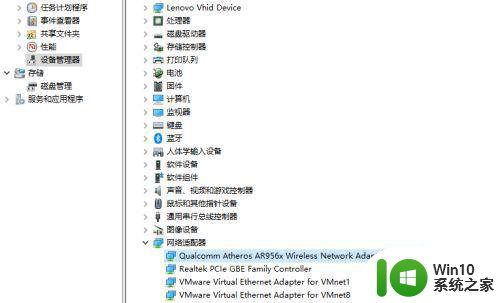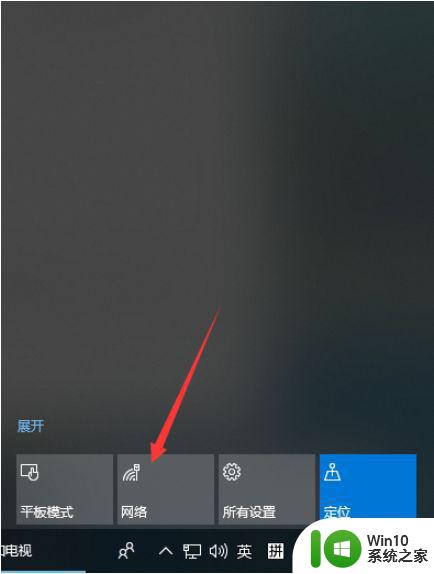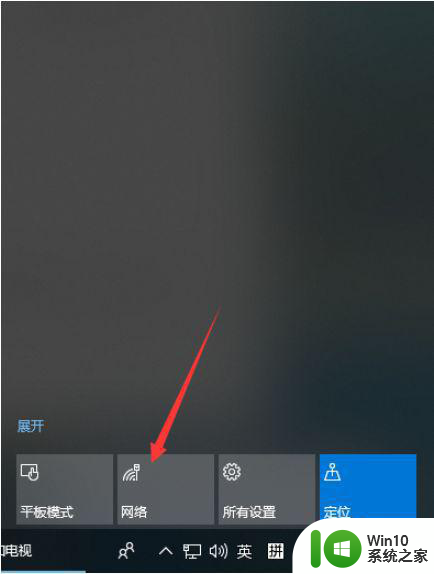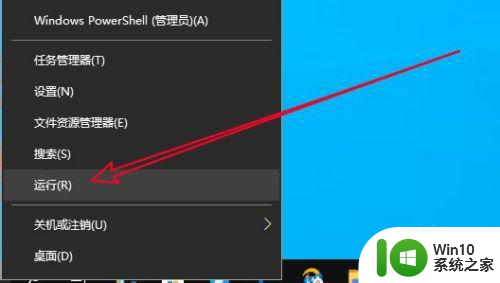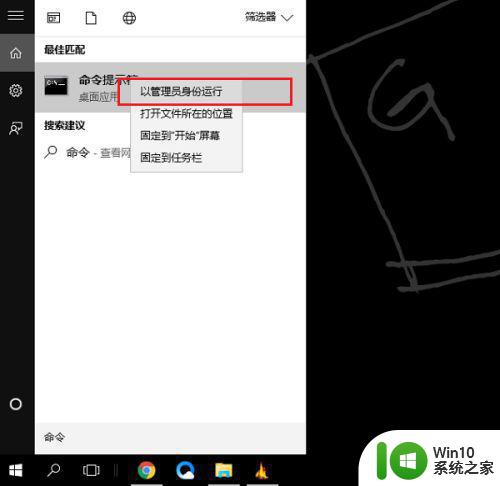win10系统显示无法连接到这个网络解决方法 win10系统无法连接到这个网络怎么办
在现代社会中互联网已经成为了人们生活中不可或缺的一部分,有时候我们可能会遇到一些令人沮丧的问题,比如在使用Win10系统时无法连接到某个网络。这个问题可能会给我们带来很多不便,但是幸运的是,有一些简单的解决方法可以帮助我们解决这个问题。本文将介绍一些有效的解决办法,帮助大家在Win10系统中解决无法连接到网络的困扰。无论是对于工作还是娱乐,网络都是我们生活中必不可少的一部分,因此解决这个问题对我们来说至关重要。接下来我们将一起探讨如何解决Win10系统无法连接到网络的问题。
具体方法:
1、打开计算机设备管理->打开网络适配器,我的第一个网卡就是Qualcomm Atheros AR956x Wireless ...(高通的Atheros ARxx系列无线网卡):
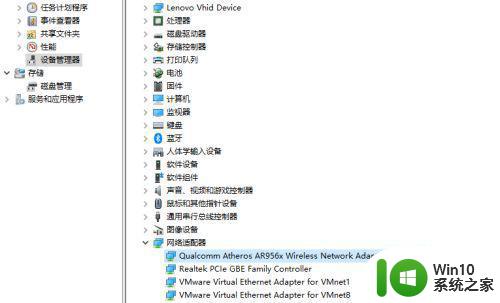
2、右键选择进行驱动程序更新->浏览我的计算机查找驱动程序软件->让我从计算机上的可用驱动程序列表里选取:
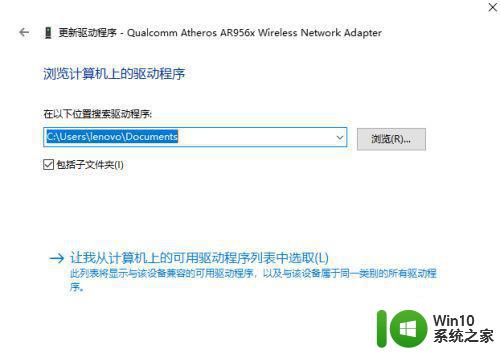
3、关键一步,将下面选项框的“显示兼容硬件”对勾去掉,帖子答主说可能会有不可预知的风险(我反正没啥感觉):
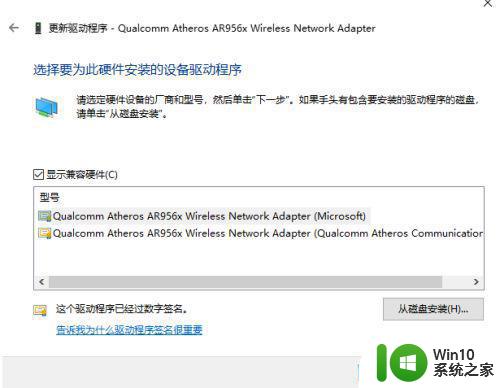
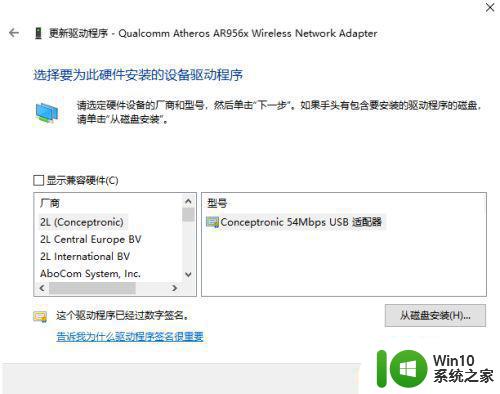
4、找到厂商高通通信Qualcomm Atheros Communications Inc,然后找到你自己的无线网卡设备型号Qualcomm Atheros AR956x Wireless...。其中有两个相同型号驱动但是一个高通的,另一个是微软的,我选了这个高通的:
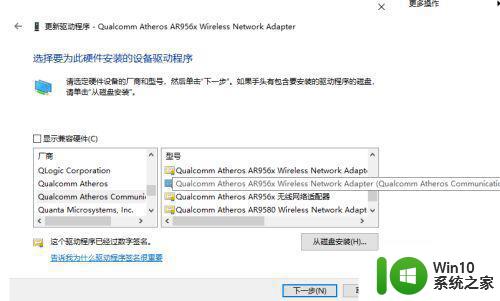
5、下一步,我果断选“是”啊!稍等片刻就可以安装完成:
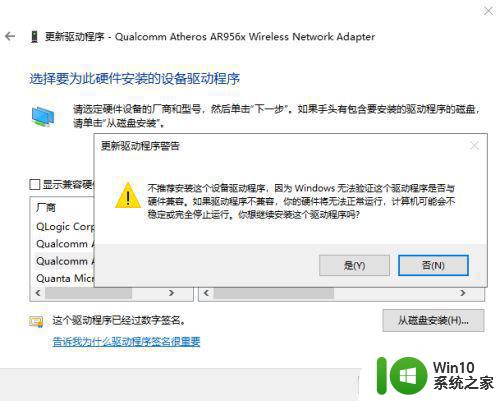
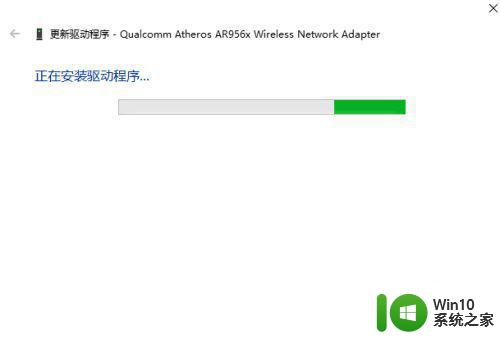

以上就是win10系统显示无法连接到这个网络解决方法的全部内容,有遇到相同问题的用户可参考本文中介绍的步骤来进行修复,希望能够对大家有所帮助。